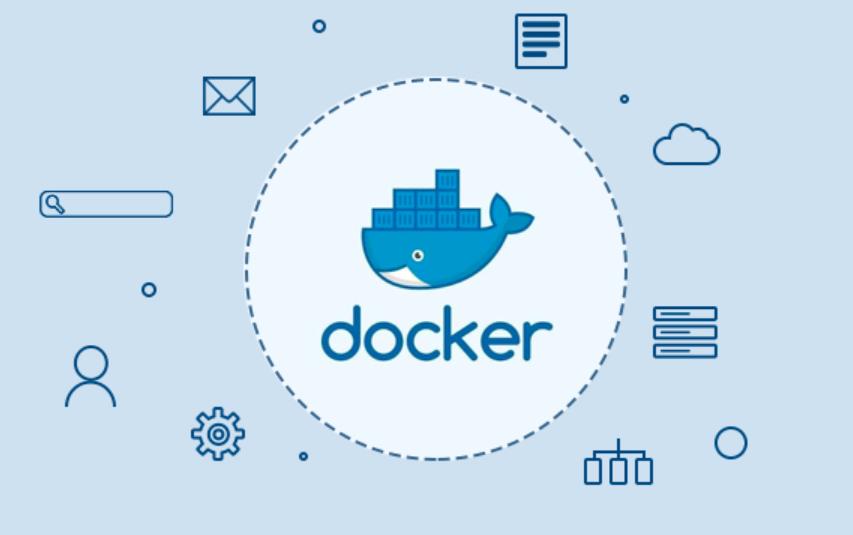一、下载
推荐用压缩包的方式而非.exe文件安装mysql ==》 .exe的安装方式卸载比较麻烦
1、 进入下载链接

2、直接点 No thanks, just start my download.

二、解压包
解压到你想要安装的目录
三、添加环境变量
将解压文件的 bin 目录加入 ==> 系统变量/Path

四、新建配置文件 my.ini
1、在正确路径下创建文件
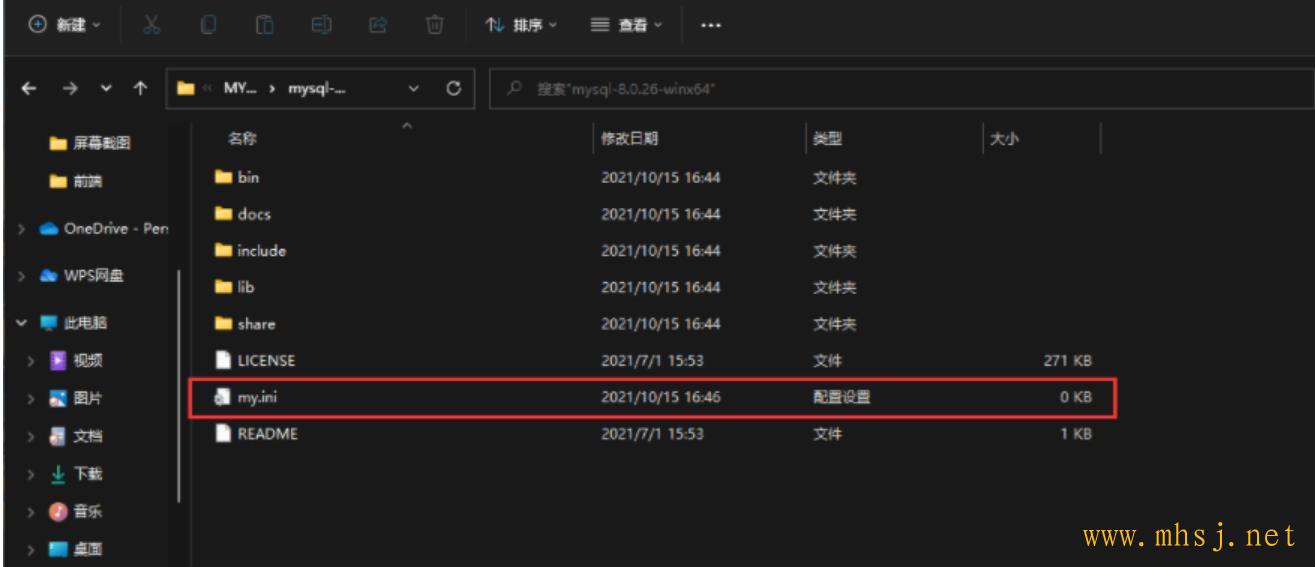
(先创一个txt文件,改后缀,后直接复制下方内容)
2、添加内容
下面的内容中只需改俩:
basedir datadir
配置文件内容:
[mysqld] # 设置3306端口 port=3306 # 设置mysql的安装目录 ---这里输入你安装的文件路径---- basedir=D:\APP\MySQL\mysql-8.0.31-winx64 # 设置mysql数据库的数据的存放目录 datadir=D:\APP\MySQL\Data # 允许最大连接数 max_connections=200 # 允许连接失败的次数。 max_connect_errors=10 # 服务端使用的字符集默认为utf8 character-set-server=utf8 # 创建新表时将使用的默认存储引擎 default-storage-engine=INNODB # 默认使用“mysql_native_password”插件认证 #mysql_native_password default_authentication_plugin=mysql_native_password [mysql] # 设置mysql客户端默认字符集 default-character-set=utf8 [client] # 设置mysql客户端连接服务端时默认使用的端口 port=3306 default-character-set=utf8 五、初始化数据文件 mysqld --initialize --console

记录初始密码,后面有用
QDycm(>#0fg%
PS:此步骤若缺少组件.dll会报错
MySQL8.0在安装过程中提示丢失vcruntime140_1.dll文件
六、安装服务
1、 以管理员身份运行cmd
注意要以管理员身份打开!

否则在mysqld install时,Install/Remove of the Service Denied!
2、 安装
mysqld --install
3、 启动服务
net start mysql

此时我们就可以在 任务管理器的服务栏 看到:

转载请注明:IT笔记分享 » 数据库 » Windows 安装MySQL8.0(压缩包方式更快捷)
版权声明
本站《作品展示》类文章均为原创,转载必须注明出处,技术分享类文章部分来源于网络,版权归原作者所有,若侵权请留言。